
Salesforce Starter Edition : レコードタイプを作ってみた
月額3,000円でSalesforceを利用できてしまう”Starter Edition”。
主に中小企業や個人事業主向けのEditionになるかと思いますが、びっくりのお安さでSalesforceをご存じの方なら一体どんなものなのだろうと気になっているのではないでしょうか?私もその一人でした☺
先日、Starter Editionを契約したので、引き続き環境を触りながら色々お伝えできればと思います。
1.レコードタイプとは
3,000円なのにちゃんとレコードタイプも作れるStarter Edition。
ちなみにレコードタイプとは簡単にご説明すると以下のようなものです。
ーーーーーーーーーーーーーーーーーーーーーーーーーーーーーーーー
●レコードタイプとは?
Salesforceにはお客様を管理できる箱(オブジェクト)が幾つかありますが、箱の中を綺麗に仕分けることが出来るもの=それがレコードタイプです。
例えば貴社の取引先に仕入元と販売先がある場合、レコードタイプを仕入元・販売先で分けるととても見やすく使いやすくなります。
ーーーーーーーーーーーーーーーーーーーーーーーーーーーーーーーー
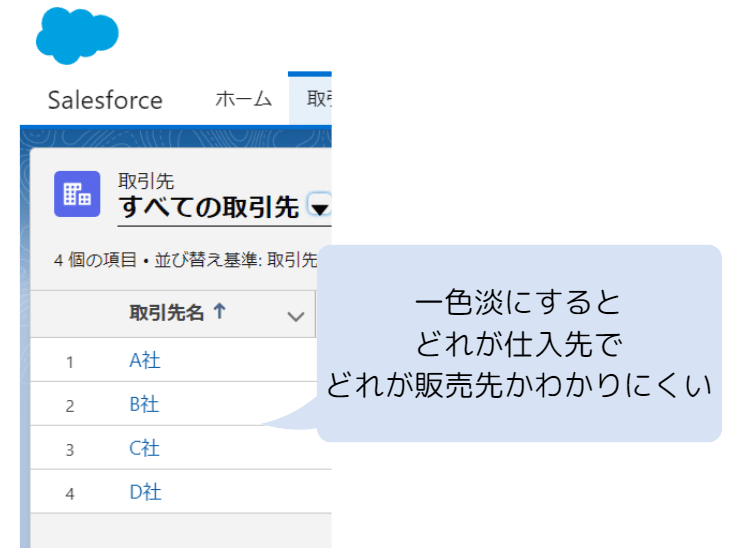
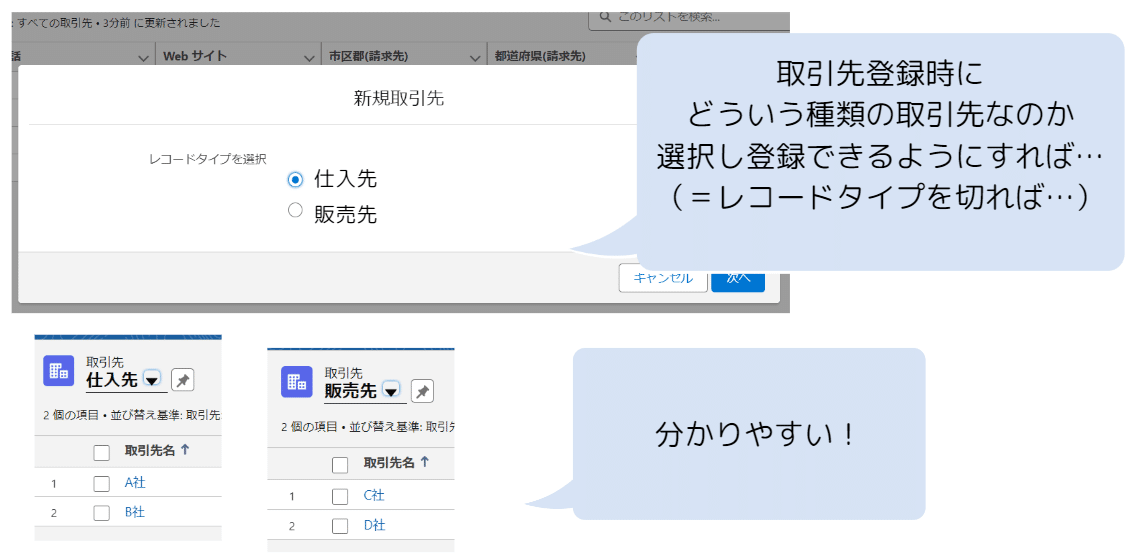
2.取引先のオブジェクト:レコードタイプを作るか”種別”項目で管理するか
ちなみに、取引先にはお客様の種類を仕分ける類似項目として”種別”があります。
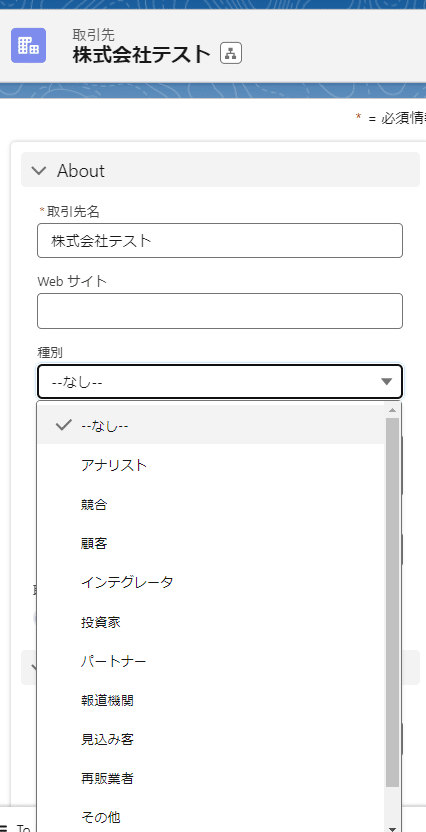
種別項目でお客様を管理すればそれで良いか、レコードタイプを使うかどうしようか?と悩み、頼りになるSalesforceの営業さんに聞いてみたところ以下のことを教えてもらいました。
■レコードタイプ使用のメリット
・レコードタイプごとに画面の見え方(項目の表示非表示やデザイン等)を変えることができる
・リード状況や商談フェーズもレコードタイプごとに変えることができる
→複数事業をやっている等、それぞれ管理が異なる場合にはレコードタイプ使用される企業さんが多い
■レコードタイプ使用の注意点
・それぞれメンテナンスが必要
⇒ リード状況や商談フェーズ、表示する項目が取引先種類ごとに変わらないようであれば”種別”項目で管理、変わるようであればレコードタイプで管理が良いのではないだろうか
とアドバイスいただき、Narcissusの場合、取引先の種類ごとに必要な項目や辿る道のり(リード状況・商談フェーズ)が全く異なるため、レコードタイプを使用することにしました☺
これからレコードタイプを使おうかな、とお思いの皆さまも、一旦このあたりを検討していただくのが良いかもしれません。
3.レコードタイプの作り方(動画)
動画内では取引先のタイプを”委託元”と”Account Engagement 利用顧客”という名称にしています。タイプ名は貴社に合わせて設定してください。
※無音動画です。ご了承ください。
手順
①右上の歯車マークから”高度な設定を開く”をクリック
②オブジェクトマネージャーからレコードタイプを設定したいオブジェクトを検索しクリック(今回は取引先で作成しています)
③”レコードタイプ”をクリックし、”新規”クリック
④表示ラベルとレコードタイプ名(英語)を入力し有効にチェック
➄次へ進んでいき”保存”※これを必要なレコードタイプ数繰り返す
無事レコードタイプが保存できたら、該当オブジェクトの新規ボタンを押してみてください。レコードタイプが選べるようになっていたら完成です☺
いかがでしたでしょうか?
この後レコードタイプ別にリストビューを設定しておくとより使いやすくなるのですが、このあたりはまた別noteで。
★追記 リストビュー編集のnoteを書きました👇
少しでもお役に立てていたら嬉しいです!
ーーーーーーーーーーーーーーーーーーーーーーーーーーーーーーーーーー
●トライアル環境の取得はこちらから
ーーーーーーーーーーーーーーーーーーーーーーーーーーーーーーーーーー
👇この他のStarterEditionに関するnoteはこちら👇
ーーーーーーーーーーーーーーーーーーーーーーーーーーーーーーーーーー
●Account Engagement の サポートはNarcissusへ
